Kako spremeniti svoje ime in uporabniško ime na Facebooku
Miscellanea / / April 15, 2023
Ste naveličani svojega starega Facebook imena in ga želite spremeniti? Ali pa želite postaviti ali prenoviti svojo Facebook stran? Ne glede na razlog je spreminjanje imen in uporabniških imen na Facebooku relativno enostavno in brez težav. V tem članku vas bomo vodili, kako spremeniti svoje ime in uporabniško ime na Facebooku.
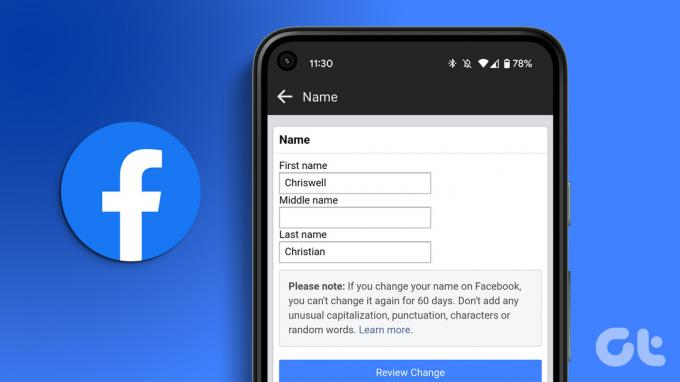
V obliki korak za korakom vam bomo razložili korake pri spreminjanju vašega ali vašega poslovna stran ime in uporabniško ime. Preden začnemo, je zelo pomembno poznati standarde in zahteve Facebooka za spreminjanje ali nastavitev uporabniškega imena. Najprej vas popeljemo skozi te.
Kakšne so zahteve za uporabniško ime za Facebook
Facebook vam omogoča ustvarjanje osebnih računov in poslovnih strani, da se povežete in razširite svoje omrežje prek meja. Vendar pa je pred spremembo imena ali uporabniškega imena bistvenega pomena razumeti zahteve, ki jih ima Facebook. Začnimo z osebnimi profili.
Za osebne profile
Facebook ima strogo politiko poimenovanja osebnih profilov. Pri ustvarjanju osebnega računa je bistveno, da uporabite ime, ki ga uporabljate, kar je lahko vaš vzdevek, poklicno ime ali dekliški priimek.
Obstajajo nekatere stvari, ki jih vaše Facebook uporabniško ime ne sme imeti, kot so simboli, številke, nenavadne velike začetnice, ponavljajoče se znaki, ločila, znaki iz več jezikov, besede ali besedne zveze ali (kar je najpomembneje) ime drugega oseba.
Za poslovne strani/strani blagovnih znamk
V primeru strani podjetij/blagovnih znamk lahko skrbnik strani spremeni svoje uporabniško ime v nekaj edinstvenega in dolgo vsaj pet znakov. Uporabniško ime ima lahko le številke, črke in ločila s pikami, predvsem pa mora slediti Facebookovi pogoji storitve.
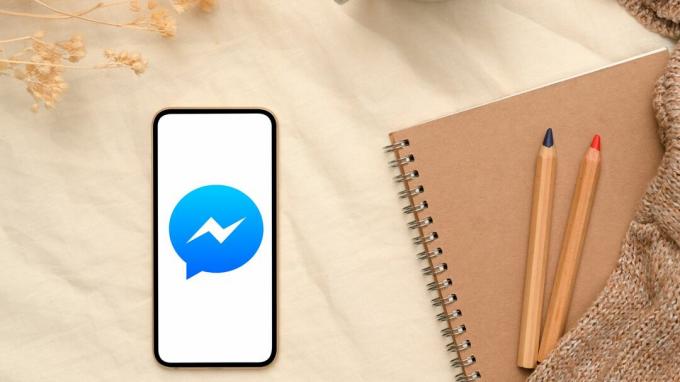
Kljub temu je neločljivo poznati razliko med spremembo imena in uporabniškega imena. V širšem smislu ime, ki ga uporabljate za ustvarjanje svojega računa ali strani podjetja/blagovne znamke, predstavlja vašo identiteto ali identiteto vaše blagovne znamke na Facebooku. Torej sprememba imena pomeni spremembo vaše identitete.
Po drugi strani sprememba uporabniškega imena vpliva samo na spletni naslov vašega Facebook profila ali strani, kar olajša iskanje ali skupno rabo z drugimi. S tem razumevanjem se lotimo spreminjanja imen na Facebooku.
Kako spremeniti svoje ime na Facebooku
Ne glede na to, ali želite urediti svoje ime, priimek ali celo vzdevek, Facebook ponuja enostaven postopek za te posodobitve. Vendar je pomembno omeniti, da lahko svoje ime na Facebooku spremenite samo vsakih 60 dni. Sledite spodnjim korakom.
Na namizju
Korak 1: Odprite Facebook v svojem priljubljenem brskalniku in se prijavite s svojimi poverilnicami.
Pojdite na Facebook

2. korak: Kliknite svojo profilno sliko v zgornjem desnem kotu.

3. korak: V spustnem meniju izberite Nastavitve in zasebnost.

4. korak: izberite Nastavitve.

5. korak: pod »Splošne nastavitve profila« kliknite Uredi poleg imena.

6. korak: Vnesite svoje ime ali ustrezno spremenite svoje Facebook ime in kliknite Pregled spremembe.

korak 7: Na koncu v besedilno polje vnesite svoje geslo in izberite Shrani spremembe.

To je to. Po pregledu se vaše prikazno ime na Facebooku spremeni in vaše novo ali spremenjeno ime bo prikazano povsod. Včasih lahko traja nekaj časa, da sprememba začne veljati; zato bodite potrpežljivi.
Namig: Tudi učiti kako najti shranjene in všečkane kolute na Facebooku.
Na telefonu
Spreminjanje Facebook imen z uporabo mobilne aplikacije Facebook je enostavno. Pravzaprav so koraki enaki za naprave Android ali iOS. Vendar pa se lahko možnosti spremenijo glede na vaše demografske podatke. Sledite spodaj navedenim korakom.
Korak 1: zaženite aplikacijo Facebook v napravi Android ali iOS.

2. korak: Dotaknite se ikone treh vodoravnih črt na vrhu.

3. korak: Na zaslonu menija se pomaknite na dno in izberite Nastavitve in zasebnost.

4. korak: V spustnem meniju izberite Nastavitve.
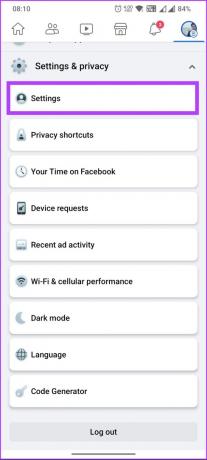
5. korak: Na novem zaslonu pod Račun tapnite Osebni podatki in nato Ime.
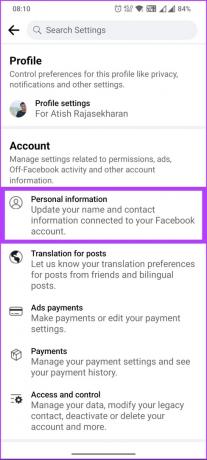
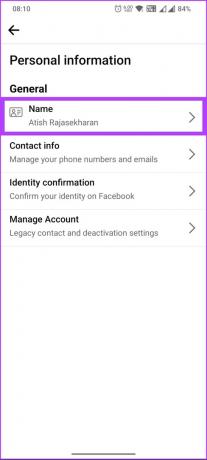
6. korak: Zdaj vnesite ali spremenite svoje ime in izberite Pregled spremembe.
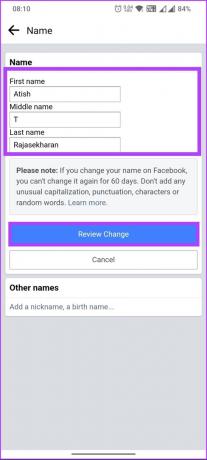
korak 7: izberite, kako želite, da se prikaže vaše ime, vnesite geslo in tapnite Shrani spremembe.

Izvolite. Uspešno in z lahkoto ste spremenili svoje Facebook ime. Ko bo pregledan in odobren, boste videli spremembo v vseh napravah. Če to ni ime vašega profila, temveč ime vaše Facebook strani, nadaljujte z branjem.
Preberite tudi: Kako povezati Instagram s Facebook stranjo in profilom
Kako urediti ime vaše Facebook strani
Ne samo prikaznega imena osebnega računa, Facebook vam omogoča tudi spreminjanje imena vaše poslovne strani. In ne, ne zapletajte se; sprememba imena strani ne vpliva na njeno uporabniško ime.
Kljub temu, preden nadaljujete in spremenite ime svoje strani, se prepričajte, da ime, za katerega se odločite, natančno odraža temo strani in ne pokvari Facebooka. standardi imen strani. Ko je zahtevana sprememba imena odobrena, je ne morete znova spremeniti 7 dni in v tem času ne boste mogli preklicati objave strani.
Na namizju
Korak 1: Odprite Facebook v svojem priljubljenem brskalniku in se prijavite s svojimi poverilnicami.
Pojdite na Facebook

2. korak: Kliknite svojo profilno sliko v zgornjem desnem kotu.

3. korak: V spustnem meniju kliknite Ogled vseh profilov.

4. korak: Zdaj izberite stran, ki ji želite spremeniti ime.

Videli boste zaslon z napisom »Preklop na [Facebook ime].« Ko preklopite, sledite spodnjim korakom.
5. korak: Kliknite svojo profilno sliko v zgornjem desnem kotu.

6. korak: V spustnem meniju izberite Nastavitve in zasebnost.

korak 7: izberite Nastavitve.

8. korak: V razdelku Splošne nastavitve profila kliknite Uredi poleg imena.

9. korak: Vnesite svoje ime ali ustrezno spremenite svoje ime na Facebooku in kliknite Pregled spremembe.
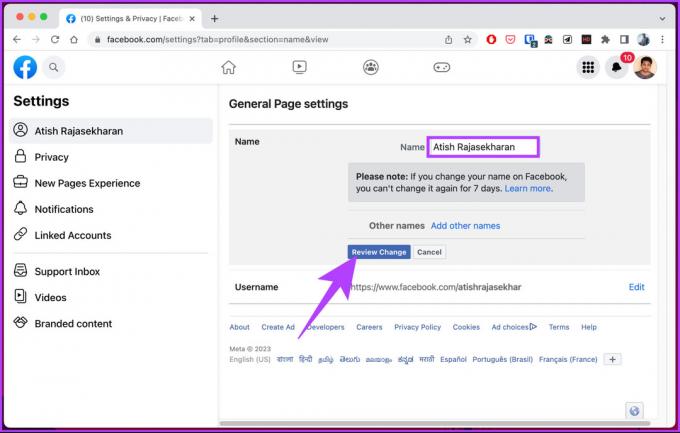
10. korak: Na koncu v besedilno polje vnesite svoje geslo in izberite Zahtevaj spremembo.

V mobilni aplikaciji Facebook
Facebook vam omogoča spreminjanje imena vaše strani na mobilnih napravah, koraki pa so enaki za naprave Android ali iOS. Vendar je pomembno upoštevati, da se lahko postavitev gumbov ali možnosti spreminjajo glede na demografsko skupino, v kateri ste. Sledite spodaj navedenim korakom.
Korak 1: zaženite aplikacijo Facebook.
2. korak: Dotaknite se ikone treh vodoravnih črt na vrhu.

3. korak: Na zaslonu menija se dotaknite prikazanih profilov poleg imena vašega profila in na spodnjem listu izberite stran, ki ji želite spremeniti prikazno ime.

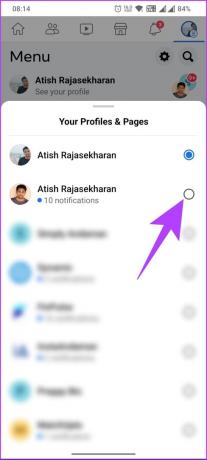
Videli boste zaslon z napisom »Preklop na [Facebook ime].« Ko preklopite, sledite spodnjim korakom.
4. korak: Dotaknite se ikone treh vodoravnih črt na vrhu.
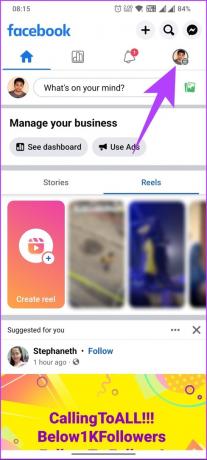
5. korak: Na zaslonu menija se pomaknite na dno in izberite Nastavitve in zasebnost.
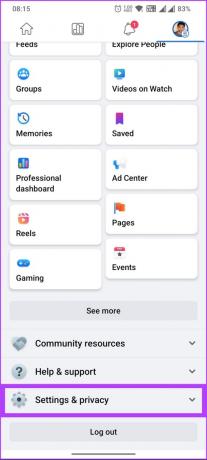
6. korak: V spustnem meniju izberite Nastavitve.
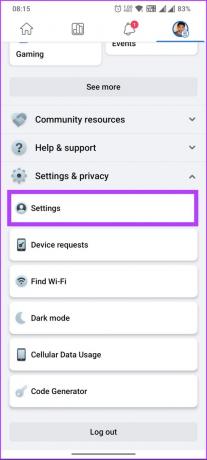
korak 7: Na novem zaslonu tapnite Nastavitve strani in nato Ime.


8. korak: Zdaj vnesite ali spremenite svoje ime in izberite Pregled spremembe.
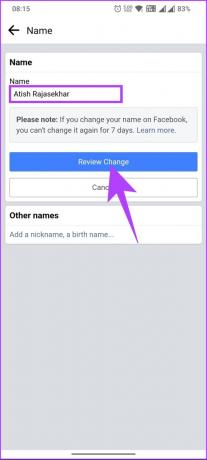
9. korak: Nazadnje vnesite svoje geslo in tapnite Shrani spremembe.
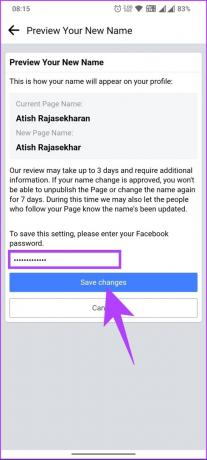
Izvolite. Ko bo Facebook ekipa odobrila ime, bodo spremembe začele veljati. Zdaj, ko veste, kako spremeniti svoj Facebook račun ali ime strani, pojdimo naprej in spremenimo uporabniška imena.
Kako spremeniti Facebook uporabniško ime za osebni račun
Facebook vam omogoča, da svoje uporabniško ime nastavite le enkrat. In za razliko od spreminjanja imen ne morete spremeniti svojega Facebook uporabniško ime iz mobilne aplikacije Facebook. Torej, če ste novi ali še niste nastavili uporabniškega imena, sledite spodnjim navodilom.
Opomba: Facebook vam morda ne bo dovolil ustvariti ali nastaviti uporabniškega imena za novo stran, če ste pred kratkim ustvarili več novih strani.
Korak 1: Odprite Facebook v svojem priljubljenem brskalniku in se prijavite s svojimi poverilnicami.
Pojdite na Facebook

2. korak: Kliknite svojo profilno sliko v zgornjem desnem kotu.

3. korak: V spustnem meniju izberite Nastavitve in zasebnost.

4. korak: izberite Nastavitve.

5. korak: V razdelku Splošne nastavitve profila kliknite Uredi poleg uporabniškega imena.
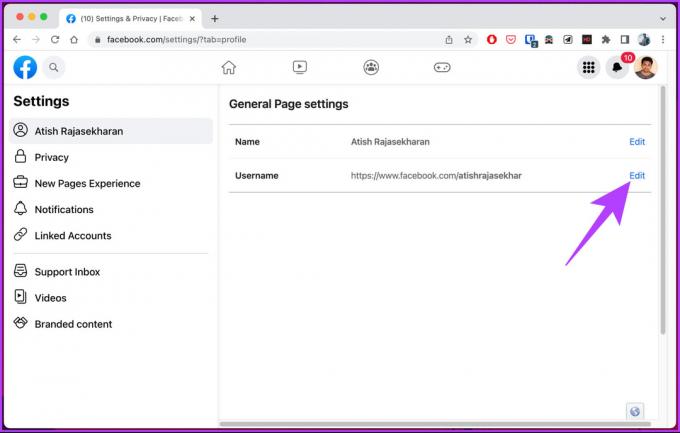
6. korak: Vnesite želeno uporabniško ime in če piše 'Uporabniško ime je na voljo,' kliknite Shrani spremembe.
Opomba: Če piše »Uporabniško ime ni na voljo«, morate spremeniti ali prilagoditi uporabniško ime in preveriti znova. Te obvezne ovire ni mogoče obiti.

To je to. Od zdaj naprej bo vaš račun identificiran s tem edinstvenim uporabniškim imenom. Zdaj, če želite spremeniti uporabniško ime svoje Facebook strani, pojdite na naslednjo metodo.
Kako spremeniti Facebook uporabniško ime za poslovni račun
Spreminjanje uporabniškega imena za Facebook za poslovni račun se ne razlikuje od spreminjanja uporabniškega imena osebnega profila. Sledite spodaj navedenim navodilom.
Korak 1: Odprite Facebook v svojem priljubljenem brskalniku in se prijavite s svojimi poverilnicami.
Pojdite na Facebook

2. korak: Kliknite svojo profilno sliko v zgornjem desnem kotu.

3. korak: V spustnem meniju kliknite Ogled vseh profilov.

4. korak: izberite stran, ki ji želite spremeniti ime.

Videli boste zaslon z napisom »Preklop na [Facebook ime].« Ko preklopite, sledite spodnjim korakom.
5. korak: Kliknite svojo profilno sliko v zgornjem desnem kotu.

6. korak: V spustnem meniju izberite Nastavitve in zasebnost.

korak 7: izberite Nastavitve.

8. korak: V razdelku Splošne nastavitve profila kliknite Uredi poleg uporabniškega imena.

9. korak: Vnesite želeno uporabniško ime in če piše 'Uporabniško ime je na voljo,' kliknite Shrani spremembe.
Opomba: Če piše »Uporabniško ime ni na voljo,« spremenite ali prilagodite svoje uporabniško ime in preverite znova. Te napake ni mogoče zaobiti.

Tukaj imaš. Uporabniško ime vaše Facebook strani je bilo spremenjeno. Če imate kakršna koli vprašanja, ki smo jih zamudili, si oglejte naslednji razdelek.
Pogosta vprašanja o spremembi uporabniškega imena za Facebook
Eden najpogostejših razlogov, zakaj ne morete spremeniti svojega imena na Facebooku, je ta, da vam Facebook dovoljuje spremembo uporabniškega imena le enkrat na 60 dni. Torej, če ste v tem časovnem okviru že spremenili uporabniško ime, boste morali počakati na to obdobje.
Poleg tega, če vaše želeno ime krši Facebookove smernice, ne morete uporabiti novega imena.
Če ste že nastavili uporabniško ime za svoj Facebook račun, žal ni uradnega načina, da ga spremenite. Medtem ko lahko poskusite stopiti v stik Facebook podpora za pomoč je pomembno upoštevati, da je verjetnost, da bi lahko znova spremenili svoje uporabniško ime, majhna.
Da, Facebook omogoča, da ima več uporabnikov isto ime. Vendar pa mora imeti vsak uporabnik edinstveno uporabniško ime, ki je prilagojen URL, ki se prikaže v naslovni vrstici vašega spletnega brskalnika za »facebook.com/«. Čeprav imata dva uporabnika lahko isto ime, bosta imela različna uporabniška imena.
Osvežite svoj Facebook račun
Zdaj, ko veste, kako spremeniti svoje ime in uporabniško ime na Facebooku, lahko posodobite podatke o svojem profilu, ga naredite bolj profesionalnega ali začnete znova. Morda boste želeli tudi prebrati kako spremeniti uporabniško ime na Instagramu.



